Napraw problemy z uruchamianiem La Noire w systemie Windows 10
LA Noire to jedna ze znanych gier komputerowych firmy Rockstar Games, która została wydana w 2011 roku, na długo przed wydaniem systemu operacyjnego Windows 10. W związku z tym, podczas próby uruchomienia tej aplikacji na tej platformie, niektórzy użytkownicy mogą napotkać różnego rodzaju błędy. Są one powiązane z różnymi czynnikami, więc najpierw musisz znaleźć przyczynę, a następnie przejść do rozwiązania. Następnie chcielibyśmy porozmawiać o rozwiązaniach problemów z uruchamianiem LA Noire na komputerach z systemem Windows 10.
Spis treści
Napraw problemy z LA Launch w Windows 10
Dzisiaj omówimy problemy z uruchomieniem, które dotyczą tylko licencjonowanej wersji danej gry. W przypadku właścicieli pirackich zestawów zalecamy również wykonanie poniższych instrukcji, ale jeśli są one nieskuteczne, najlepszym rozwiązaniem byłoby pobranie innego zestawu, ponieważ najprawdopodobniej trafiłeś na grę z uszkodzonymi plikami. Zacznijmy od dostępnych poprawek, biorąc pod uwagę najprostsze i najczęstsze rozwiązanie problemów.
Metoda 1: Zainstaluj składniki .NET Framework
Biblioteka .NET Framework odgrywa ważną rolę w działaniu aplikacji, w tym LA Noire. Ta gra wymaga do działania wersji 3.5 na komputerze. Dlatego początkowo zalecamy zapoznanie się z zainstalowaną wersją standardowego komponentu. Aby uzyskać szczegółowe instrukcje, jak to zrobić, przeczytaj nasz osobny artykuł od innego autora, klikając poniższy link.
Więcej informacji: Określanie wersji Microsoft .NET Framework na komputerze
Jeśli nagle okaże się, że zainstalowana wersja jest niższa niż zalecana 3.5, musisz się zaktualizować, co pomoże również inne materiały na naszej stronie. Tam autor szczegółowo opisał dwie dostępne metody aktualizacji wersji .NET Framework, więc musisz tylko wybrać najbardziej odpowiednią.
Więcej informacji: Jak zaktualizować .NET Framework
Metoda 2: Zarządzanie antywirusowe
Z powodu uruchomienia niektórych procesów niektóre programy antywirusowe blokują nawet licencjonowaną wersję gry LA Noire podczas próby wejścia. W przypadku napotkania faktu, że gra ulega awarii natychmiast po włączeniu, a program antywirusowy dodaje pliki do kwarantanny, należy skonfigurować wyjątki lub po prostu wyłączyć ochronę na czas gry. Na początek zalecamy wyłączenie programu, aby upewnić się, że jest on zaangażowany w problemy z uruchamianiem. Jeśli to pomoże, powinieneś już dodać grę do wyjątków. Znajdziesz wszystkie niezbędne informacje na te tematy w naszych innych artykułach pod poniższymi linkami.
Więcej informacji:
Wyłączanie antywirusa
Dodanie programu do wyjątków antywirusowych
Metoda 3: Wyłącz Zaporę systemu Windows
Jednym z głównych problemów podczas uruchamiania LA Noire jest ciągła synchronizacja. Najczęściej jest to spowodowane tym, że standardowe środki ochrony systemu operacyjnego blokują połączenie internetowe dla tej aplikacji. Ten problem rozwiązano przez banalne wyłączenie zapory. Tutaj, podobnie jak w oprogramowaniu antywirusowym, istnieje funkcja dodawania oprogramowania do wyjątków, co może być przydatne w sytuacjach, w których problemy z programem powstają właśnie z powodu zapory systemu Windows.
Czytaj także: Przewodnik konfiguracji zapory systemu Windows 10
Metoda 4: Ponownie zainstaluj Social Club
Jak wiesz, w LA Noire istnieje tryb wieloosobowy, a sama gra jest powiązana z aplikacją Social Club do synchronizowania osiągnięć gry i innych momentów. Wieczna synchronizacja podczas prób logowania może oznaczać, że Social Club nie działa poprawnie i należy go ręcznie zresetować. Odbywa się to dość szybko, za pomocą zaledwie kilku kliknięć:
- Otwórz „Start” i za pomocą wyszukiwania przejdź do klasycznej aplikacji „Panel sterowania” .
- Znajdź sekcję „Programy i funkcje” .
- Znajdź Rockstar Games Social Club i kliknij dwukrotnie tę linię.
- Potwierdź usunięcie tego narzędzia.
- Kliknij poniższy link, aby przejść do oficjalnej strony wsparcia dla twórców gier. Tam kliknij link, aby pobrać najnowszą wersję Social Club.
- Po zakończeniu pobierania uruchom instalator.
- Wykonaj znaną i prostą procedurę instalacji.
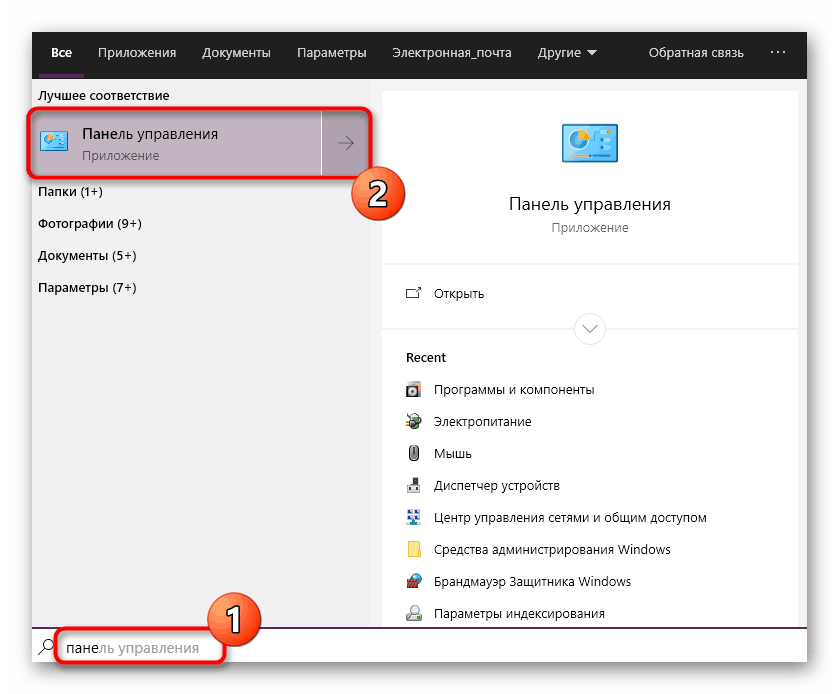
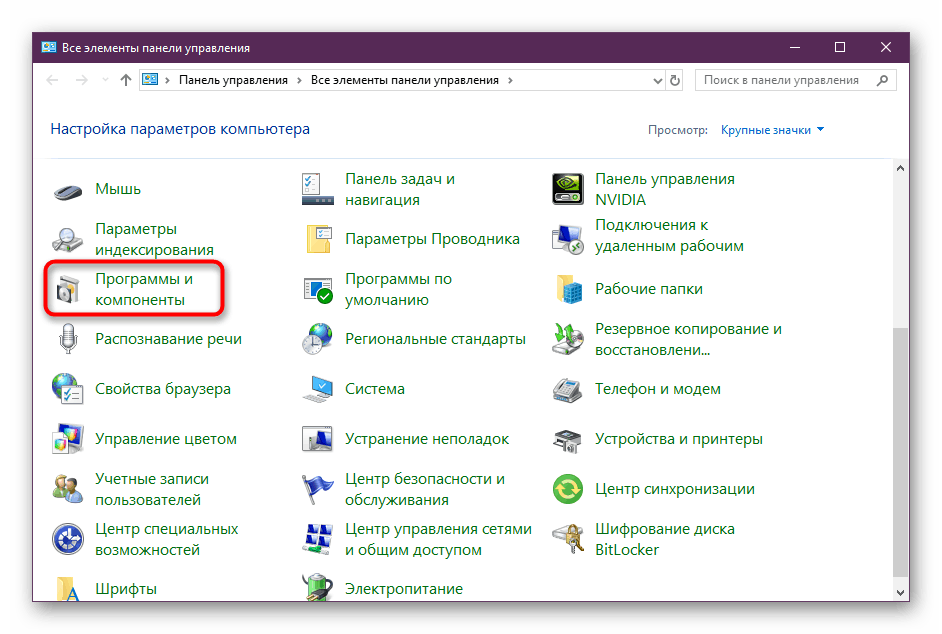
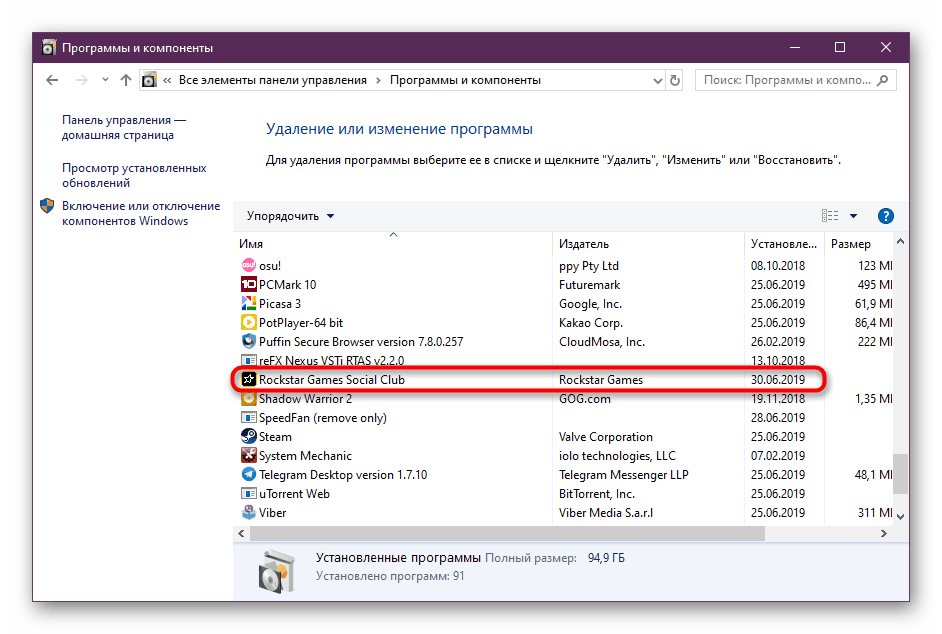
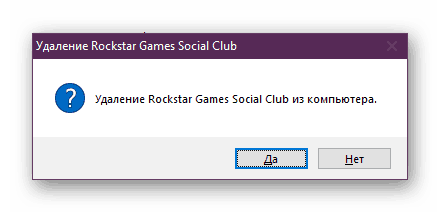
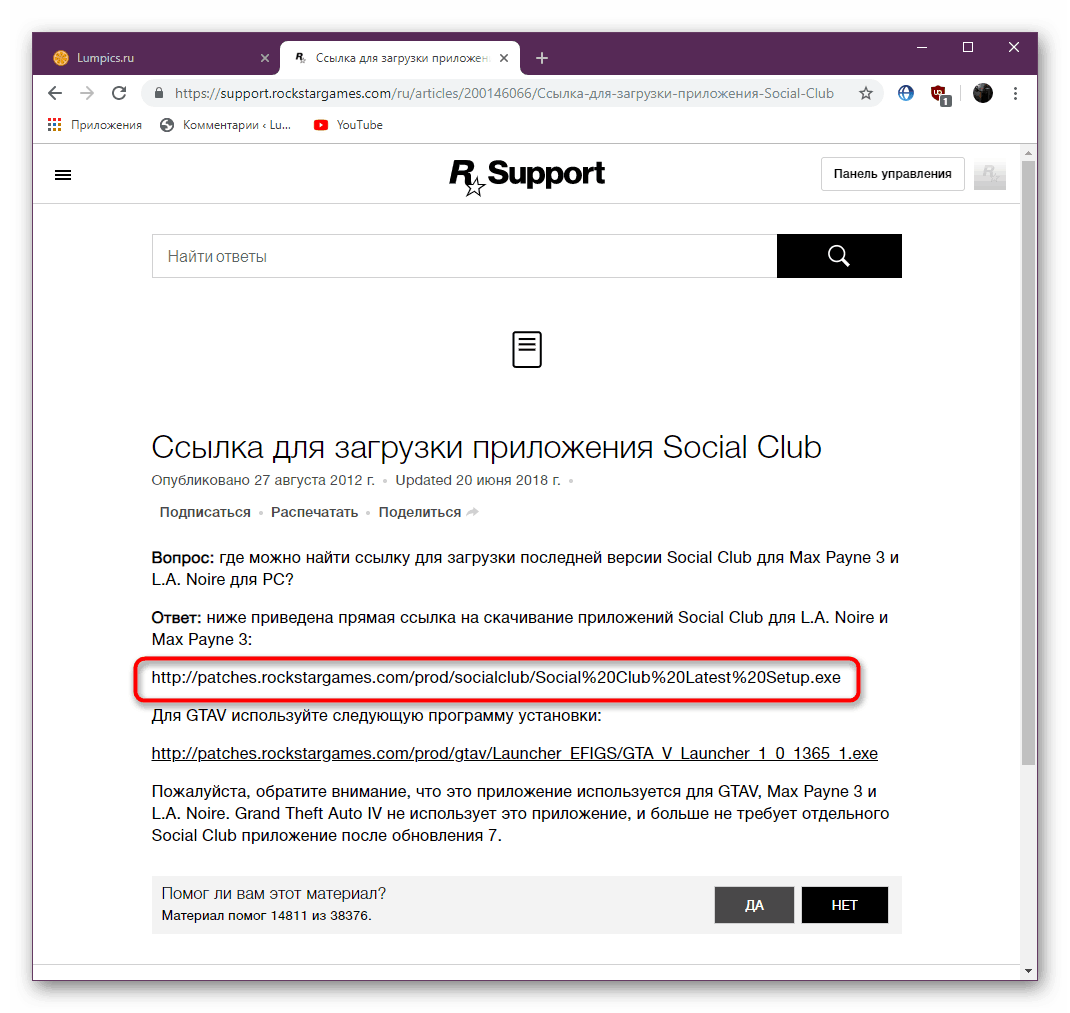
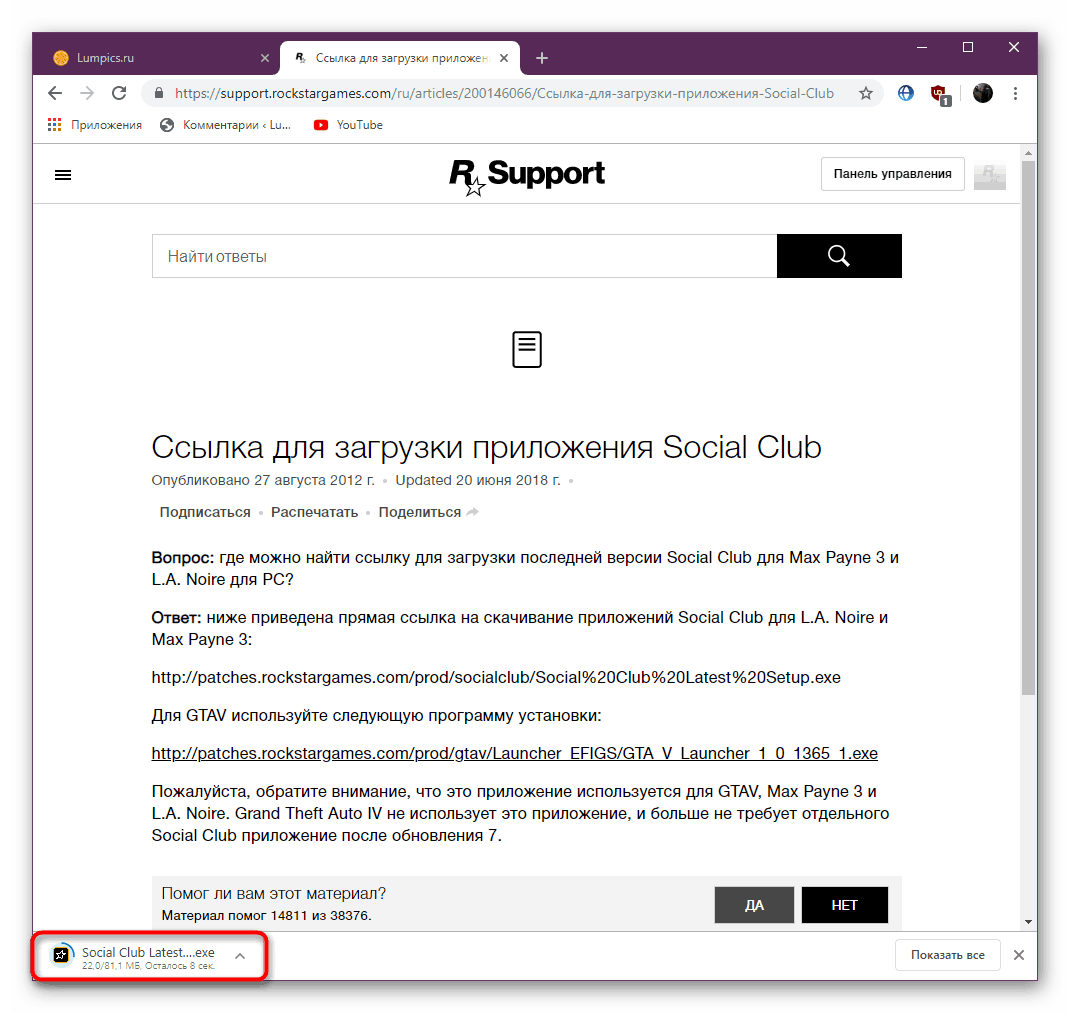
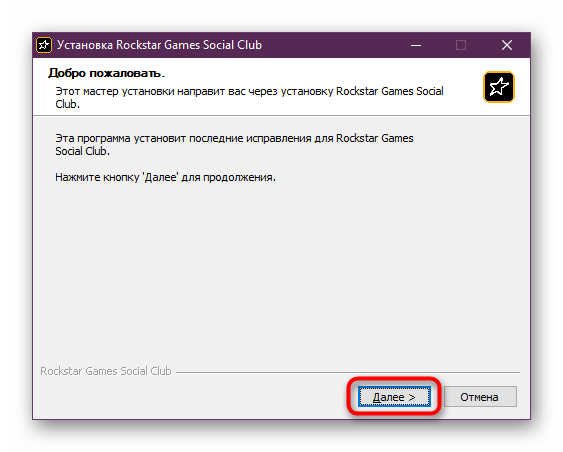
Następnie zaleca się ponowne uruchomienie komputera, a dopiero potem próba gry w LA Noire. Teraz problem z ciągłą synchronizacją powinien zniknąć.
Metoda 5: Wyłącz ustawienia zgodności Steam
Jak wspomniano na początku tego artykułu, skupiamy się na licencjonowanej wersji gry, która jest dystrybuowana na parkiecie Steam , i jest uruchamiany za pośrednictwem oficjalnego klienta. Ustawienia zgodności samego klienta czasami zakłócają normalne działanie gier. Jest to również związane z LA Noire, dlatego zalecamy sprawdzenie następujących parametrów:
- Kliknij skrót Steam RMB i przejdź do właściwości.
- Kliknij kartę Zgodność .
- Usuń wszystkie znaczniki z elementów, jeśli gdzieś zostały odłożone.
- Następnie sprawdź te same czynności w osobnym menu „Zmień ustawienia dla wszystkich użytkowników” .
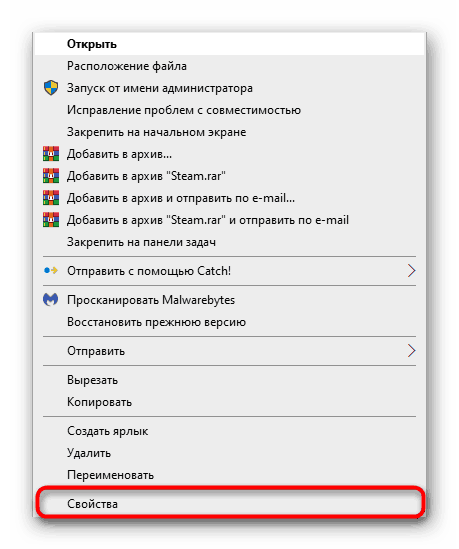
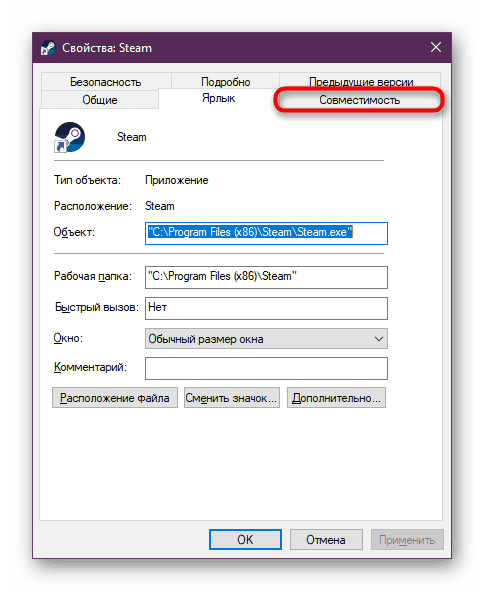
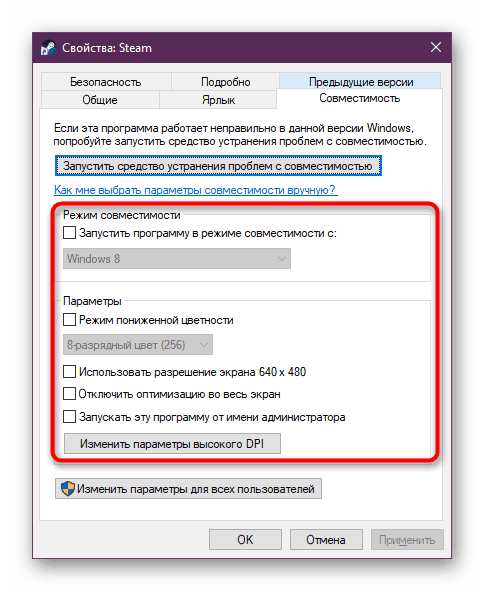
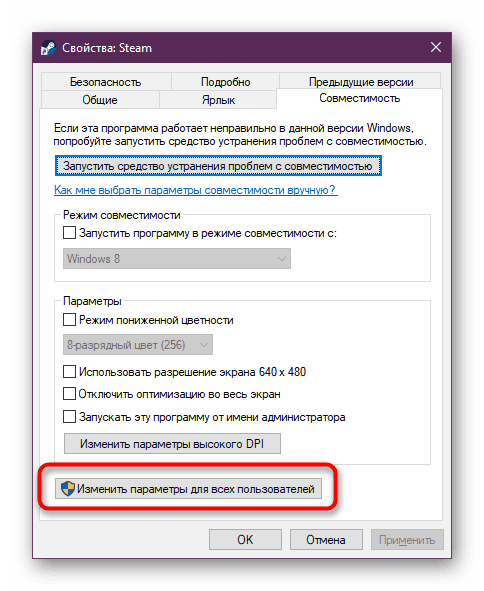
Pamiętaj, aby zastosować zmiany i zrestartować klienta Steam, aby wszystkie ustawienia zaczęły obowiązywać. Dopiero wtedy spróbuj ponownie uruchomić LA Noire.
Jak widać, istnieje pięć różnych metod mających na celu wyeliminowanie problemów z uruchomieniem gry od Rockstar. Jeśli to nie pomogło, spróbuj zainstalować ponownie, ponieważ czasami niektóre pliki nie są poprawnie zainstalowane.